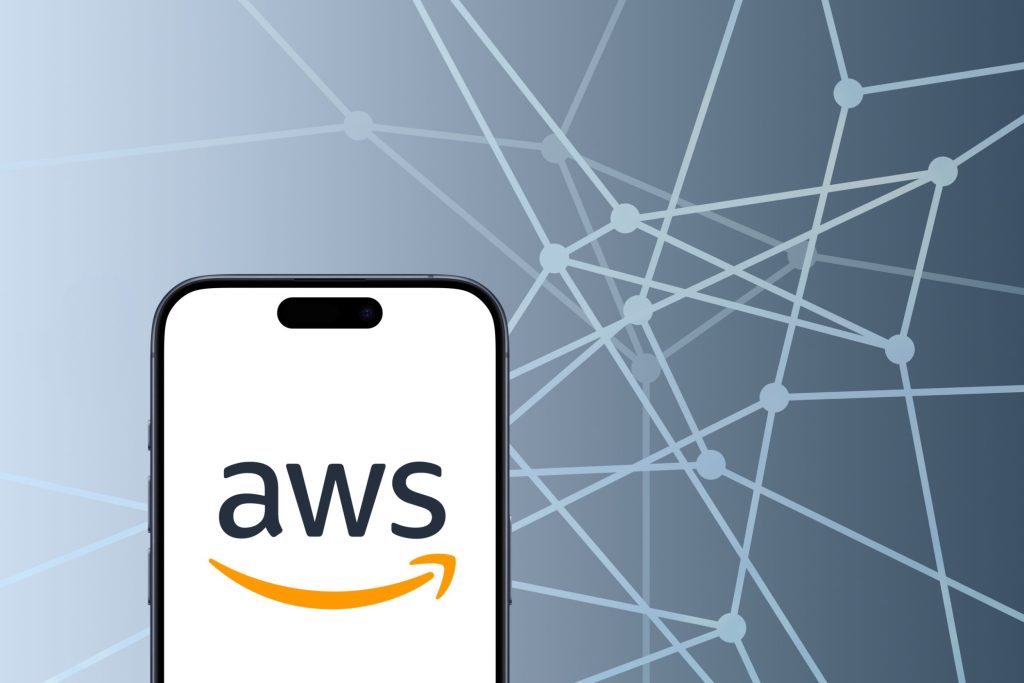UnityChan(ユニティちゃん)のモデルデータを活用する方法とその重要性

目次
- 1 UnityChanの基本概要とその魅力を徹底解説
- 2 UnityChanの特徴と主要な利点についての詳細情報
- 3 UnityChanのモデルデータを活用する方法とその重要性
- 4 Unity AR Foundationを用いたUnityChanの実用的な活用法
- 5 UnityChanを使用したアニメーション設定の基本と応用
- 6 UnityChanに最適なシェーダーとマテリアルの使い方を学ぶ
- 7 UnityプロジェクトにUnityChanをインポートする際の手順と注意点
- 8 UnityChanの操作方法を完全解説:初心者向けガイド
- 9 UnityChanの表情制御とブレンドシェイプを駆使したリアリティ演出
- 10 UnityChanライセンスに関する注意点と正しい使用方法
- 11 UnityChanを活用したプロジェクトの成功事例と展望
UnityChanの基本概要とその魅力を徹底解説
UnityChanは日本発のキャラクターで、Unity Technologies Japanが提供する公式キャラクターです。
UnityChanは初心者からプロまで多くのUnityユーザーに支持されており、主にキャラクターモデルやアニメーションのリソースとして利用されています。
その独特なデザインと使いやすさから、プロジェクトでの導入が進めやすく、ゲーム開発やシミュレーション、教育コンテンツなど幅広い用途で活躍しています。
また、UnityChanを使用することでプロジェクトのビジュアルが向上し、Unity学習の敷居が下がるというメリットもあります。
UnityChanとは何か?その背景と誕生の経緯
UnityChanは、Unity Technologies Japanによる公式キャラクターで、2014年にリリースされました。
このプロジェクトの背景には、Unityを使った日本国内の開発者を支援する意図がありました。
公式モデルはUnity Asset Storeで無料配布されており、手軽にプロジェクトに導入できる点が魅力です。
UnityChanは、キャラクターデザインや3Dモデル、アニメーションが一体化されており、日本のアニメ文化を取り入れた独自のデザインが特徴です。
UnityChanが提供する機能と活用シナリオの概要
UnityChanは、3Dモデルデータ、アニメーションデータ、シェーダーなど、幅広いリソースを提供します。
このキャラクターは、Unityを利用したプロトタイピングやゲーム開発に最適化されており、特に初心者が3Dモデルの扱いを学ぶのに適しています。
また、教育用途やAR/VRプロジェクトなどの新しい技術分野での利用も進んでおり、幅広い活用シナリオが期待されています。
UnityChanが人気を集めた理由とその魅力的な特徴
UnityChanが人気を集める理由の一つは、無料で提供されている点です。
さらに、公式サポートが充実しているため、初心者でもトラブルを解決しやすいというメリットがあります。
また、そのデザインは親しみやすく、プロジェクトで即時に利用できるクオリティを備えています。
UnityChanを使うことで、プロジェクトに独自性を加えることができ、多くの開発者にとって有用なツールとなっています。
UnityChanを使うことで得られるメリットと応用例
UnityChanを使うことで、プロジェクトの効率を大幅に向上させることが可能です。
例えば、ゲーム開発ではキャラクターデザインやアニメーションの作成コストを削減でき、すぐにプロトタイピングが行えます。
また、教育コンテンツやプレゼンテーションにおいても、UnityChanの親しみやすいデザインが視覚的な魅力を高め、効果的なコンテンツ作成が可能です。
UnityChanに関連するコミュニティとサポートリソース
UnityChanには、公式ウェブサイトやGitHubリポジトリ、フォーラムといった充実したサポートリソースが用意されています。
これにより、ユーザーは最新情報を取得したり、技術的な疑問を解決することが容易です。
また、Unityユーザー間の交流が活発であるため、コミュニティを通じて知識を共有し、スキルを高めることができます。
UnityChanに関する最新情報や追加リソースは定期的に更新されており、継続的な学習と開発が支援されています。
UnityChanの特徴と主要な利点についての詳細情報
UnityChanは、そのデザインや機能性で他のキャラクターモデルと差別化されています。
UnityChanの特徴は、主にデザインの親しみやすさと高度なカスタマイズ性にあります。
このキャラクターは初心者からプロまで幅広い層に支持されており、無料で使える公式リソースとして多くのプロジェクトで活用されています。
また、UnityChanを利用することで、開発プロセスの短縮や視覚的なクオリティ向上が可能になります。
UnityChanの特徴を理解することで、ユーザーはプロジェクトに適した方法で活用できるようになります。
UnityChanの特徴的なデザインとキャラクター設定
UnityChanは、独特なアニメスタイルのデザインで、キャラクターの魅力を引き立てています。
日本のアニメ文化を反映したビジュアルは、視覚的に親しみやすく、多くのユーザーに受け入れられています。
また、キャラクター設定では、表情豊かなアニメーションや動きが可能で、様々なシーンで生き生きとした表現を実現します。
公式提供のデザインテンプレートを利用することで、初心者でも簡単にプロジェクトに組み込むことが可能です。
UnityChanがUnityユーザーに支持される理由
UnityChanが支持される理由の一つは、その使いやすさです。
Unity Asset Storeで無料提供されているため、ダウンロードしてすぐに利用できます。
また、Unity専用に最適化された設計により、スムーズなインポートやセットアップが可能です。
さらに、公式ドキュメントやサンプルプロジェクトが充実しており、初心者でも簡単に扱える点が評価されています。
プロジェクトのスピードアップに寄与するツールとして、多くのUnityユーザーにとって欠かせない存在となっています。
UnityChanの実装で可能になるクリエイティブな表現
UnityChanを活用することで、ゲームやアプリケーションに多彩なクリエイティブ表現を加えることができます。
例えば、複雑なアニメーションやキャラクター間のインタラクションを容易に実現でき、没入感のあるシーンを構築する助けになります。
さらに、UnityChanはシェーダーやマテリアルを使用してカスタマイズ可能で、光や影の効果を駆使してリアリスティックな表現を作成することも可能です。
これにより、プロジェクトのビジュアルが大幅に向上します。
UnityChanの性能と軽量性がもたらす技術的な利点
UnityChanは、軽量で高性能な設計が特徴です。
そのため、リソース消費を抑えつつ高品質なモデルを提供できます。
この軽量性は、モバイルデバイスやVRヘッドセットのようなリソース制約のある環境でも優れたパフォーマンスを発揮します。
また、公式提供のアセットは最適化が施されており、無駄な負荷をかけることなく滑らかな動きを実現します。
これにより、UnityChanは多様なプラットフォームで活用できる汎用性の高さを持っています。
UnityChanを利用する際の制約や注意点
UnityChanを利用する際には、いくつかの制約や注意点を理解しておくことが重要です。
まず、ライセンス規約を遵守する必要があります。
特に商用プロジェクトで使用する場合、公式のライセンス条件を確認することが推奨されます。
また、Unityのバージョンによっては一部の機能が動作しない場合があるため、利用前に互換性を確認することが必要です。
これらの点に注意することで、UnityChanを安全かつ効果的に活用することができます。
UnityChanのモデルデータを活用する方法とその重要性
UnityChanのモデルデータは、Unityプロジェクトにおける3Dキャラクター作成を簡略化する重要なリソースです。
このデータには、キャラクターモデルだけでなく、アニメーションやシェーダー、テクスチャといったプロジェクトを視覚的に強化するための素材が含まれています。
モデルデータを活用することで、キャラクターの導入時間を短縮し、プロジェクトの完成度を迅速に高めることができます。
また、無料で提供されているため、コストパフォーマンスも非常に高い点が魅力です。
UnityChanのモデルデータの概要と種類
UnityChanのモデルデータには、標準モデル、アニメーション付きモデル、表情制御用データなど、多様なバリエーションがあります。
標準モデルは基本的なキャラクター表示に適しており、特定のプロジェクトニーズに応じてカスタマイズできます。
アニメーション付きモデルは、歩行やジャンプなどの基本動作が事前に設定されており、手間をかけずにリアルな動きを再現可能です。
これらのデータは、Unity Asset Storeで簡単に取得できるため、すぐにプロジェクトに導入できます。
公式リソースからモデルデータを取得する方法
UnityChanのモデルデータは、Unity Asset Storeから無料でダウンロード可能です。
Asset Store内で「UnityChan」と検索し、該当するパッケージを選択するだけで、簡単にリソースを取得できます。
また、公式ウェブサイトやGitHubリポジトリでも関連データが提供されている場合があります。
これらの公式リソースを利用することで、安全かつ信頼性の高いデータを入手できるため、プロジェクトでのトラブルを防ぐことができます。
Unityプロジェクトでモデルデータを活用する手順
UnityChanのモデルデータを活用するには、まずAsset Storeからデータをダウンロードし、Unityプロジェクトにインポートします。
次に、キャラクターモデルをシーンに配置し、アニメーターコントローラーやスクリプトを適用して動作を設定します。
また、プロジェクトのニーズに応じて、シェーダーやテクスチャをカスタマイズすることも可能です。
この一連の作業を通じて、UnityChanをプロジェクト内で効果的に活用できます。
UnityChanのカスタマイズとリグ設定のポイント
UnityChanのモデルは高度にカスタマイズ可能であり、独自のプロジェクトに合わせてリグを調整することができます。
例えば、既存のアニメーションに新しい動作を追加したり、骨格構造を調整して異なる表現を作成することが可能です。
さらに、UnityのMecanimシステムを利用して複雑なアニメーション制御を簡単に実現できます。
これにより、UnityChanのモデルを使用してユニークなキャラクター表現をプロジェクトに取り入れることができます。
モデルデータを使用した3Dシーンの作成例
UnityChanのモデルデータは、ゲームや3Dシーン作成に幅広く活用されています。
例えば、UnityChanを主人公として設定したアクションゲームを作成する場合、公式のアニメーションデータを活用することで、スムーズなキャラクター動作を実現できます。
また、UnityChanを背景やシミュレーションの一部として使用することで、シーン全体にリアリティと親しみやすさを加えることが可能です。
このように、モデルデータを活用すれば、クリエイティブなアイデアを効率的に実現できます。
Unity AR Foundationを用いたUnityChanの実用的な活用法
Unity AR Foundationは、AR開発を簡略化するための強力なフレームワークで、UnityChanを活用することで、さらに魅力的なARコンテンツを作成することができます。
UnityChanのキャラクターやアニメーションをAR環境に組み込むことで、ユーザーに新しい体験を提供できます。
また、Unity AR Foundationは複数のプラットフォームに対応しており、モバイル端末やヘッドセットを通じて、多様なARアプリケーションを実現可能です。
本節では、UnityChanとAR Foundationの組み合わせによる応用例とその手順について解説します。
Unity AR Foundationの基本概要と仕組み
Unity AR Foundationは、Unityが提供するクロスプラットフォームのAR開発フレームワークで、ARKit(iOS)やARCore(Android)などのAR技術に対応しています。
このフレームワークを使用することで、デバイスのカメラやセンサーを活用し、現実空間に仮想オブジェクトを配置できます。
UnityChanを使用すれば、AR環境で魅力的なキャラクター表示やアニメーションを追加でき、教育やゲーム、プロモーション用途など、幅広い分野での利用が可能になります。
UnityChanをAR環境で活用する具体的な手順
UnityChanをAR環境に統合するには、まずUnityプロジェクトにAR Foundationパッケージを導入します。
その後、UnityChanのモデルデータをインポートし、ARカメラを設定してキャラクターを現実空間に配置します。
AR Plane ManagerやAR Raycast Managerを利用して、床や壁のような平面を検出し、その上にUnityChanを正確に配置します。
また、アニメーションやインタラクションを追加することで、ユーザー体験を向上させることができます。
ARシーンでのUnityChanのアニメーション設定
ARシーンでUnityChanを活用する際には、アニメーションの設定が重要です。
UnityのAnimatorコンポーネントを使用することで、UnityChanに動きを付けることができます。
例えば、歩行アニメーションを平面検出と連動させることで、キャラクターがユーザーの周囲を動き回るようなリアルな表現が可能です。
また、AR環境でのスムーズなアニメーション再生には、適切なフレームレートとデバイス性能の最適化が必要です。
Unity AR FoundationとUnityChanの組み合わせによる事例
Unity AR FoundationとUnityChanの組み合わせは、多くの成功事例で使用されています。
例えば、教育アプリでは、UnityChanがガイドとして登場し、ARで解説を行うシステムが構築されています。
また、ARゲームでは、UnityChanが現実空間を舞台にアクションを繰り広げる仕組みが採用され、ユーザーに没入感を与えています。
このような事例は、UnityChanとAR Foundationが多様な用途で強力な組み合わせであることを示しています。
AR活用における課題とUnityChanのポテンシャル
AR活用には、デバイスの性能制約や環境認識の精度、コンテンツ開発コストなどの課題があります。
しかし、UnityChanの軽量モデルと公式提供のリソースを利用すれば、これらの課題を大幅に軽減できます。
また、UnityChanの豊富なアニメーションデータは、インタラクティブでダイナミックなAR体験を簡単に実現可能にします。
これにより、UnityChanはARコンテンツ制作において非常に高いポテンシャルを持つツールといえます。
UnityChanを使用したアニメーション設定の基本と応用
UnityChanは、幅広いアニメーションデータとカスタマイズオプションを提供しており、初心者から上級者まで活用できる優れたツールです。
キャラクターの基本動作から複雑なモーションまで、Unityのアニメーターコントローラーを活用することで、自由自在なアニメーション設定が可能です。
本章では、UnityChanのアニメーション設定手順と応用例を詳しく解説します。
UnityChanのアニメーションを正確に設定することで、プロジェクトの魅力を大幅に向上させることができます。
UnityChan用のアニメーションデータの準備方法
UnityChanを使用する際は、公式提供のアニメーションデータを活用するのが効率的です。
Unity Asset Storeからダウンロードできるパッケージには、走行、ジャンプ、アイドル状態などの基本的なアニメーションが含まれています。
また、外部の3Dツール(例えばBlenderやMaya)で独自のアニメーションを作成し、Unityにインポートすることも可能です。
このように、既存のデータとカスタムアニメーションを組み合わせることで、キャラクターの動きをより多彩に演出できます。
アニメーターコントローラーの設定と活用法
UnityChanのアニメーションを管理する際は、Unityのアニメーターコントローラーが欠かせません。
このツールを使用することで、アニメーションの切り替えやトリガー設定を簡単に行うことができます。
例えば、プレイヤーの入力に応じて走行アニメーションからジャンプアニメーションへシームレスに切り替える設定が可能です。
アニメーターウィンドウでは、ステートマシンをビジュアル的に編集できるため、初心者でも直感的に操作できます。
UnityChanで表現可能なアニメーションの種類
UnityChanを使えば、基本的な動作だけでなく、感情や性格を表現する複雑なアニメーションも作成できます。
例えば、表情アニメーションを使用してキャラクターが笑顔や驚きを表現するシーンを作成できます。
また、手や頭の動きといった細かいジェスチャーを追加することで、キャラクターに生命感を与えることが可能です。
これにより、ゲームやアプリケーションにおいて没入感の高い演出を実現できます。
アニメーションのトリガー設定とイベント制御の仕組み
UnityChanのアニメーションをダイナミックに制御するには、トリガーやイベントを活用します。
Unityのアニメーションシステムでは、スクリプトを使用してアニメーションステートを制御することが可能です。
例えば、ユーザーが特定のキーを押した際にジャンプアニメーションを再生するようなトリガーを設定できます。
また、アニメーションイベントを利用して、特定のフレームでサウンドやエフェクトを再生することもできます。
カスタムアニメーションをUnityChanで適用する方法
独自のアニメーションをUnityChanに適用する場合、3Dモデリングツールで作成したアニメーションデータをFBX形式でエクスポートし、Unityにインポートします。
その後、アニメーターコントローラーに新しいアニメーションクリップを追加し、遷移条件を設定します。
この方法を用いれば、プロジェクトのテーマやシナリオに合わせたユニークなキャラクター動作を実現できます。
これにより、UnityChanをさらに魅力的に表現することが可能です。
UnityChanに最適なシェーダーとマテリアルの使い方を学ぶ
UnityChanの視覚的な表現を強化するためには、シェーダーとマテリアルの設定が重要です。
Unityでは、Shader Graphやカスタムシェーダーを活用することで、キャラクターの質感や光の反射を調整できます。
UnityChan専用のシェーダーも公式提供されており、簡単に美しい表現を実現できます。
この章では、UnityChanのシェーダー設定手順やカスタマイズ方法を解説し、視覚的なクオリティを向上させる方法を紹介します。
UnityChanに適したシェーダーの選定と特徴
UnityChanを表現する際、公式の「UnityChanToonShader(UTS)」が最適です。
このシェーダーは、アニメ調の表現を得意としており、セルシェーディングや陰影表現を簡単に設定できます。
また、Shader Graphを活用して独自のシェーダーを作成することも可能です。
これにより、プロジェクトのスタイルやテーマに合わせた独特のビジュアル表現を実現できます。
シェーダーグラフを用いたカスタムシェーダーの作成
Shader Graphは、ビジュアルプログラミング環境を提供するUnityのツールで、ノードベースの編集が可能です。
これを利用すれば、専門的なスクリプトを書くことなくカスタムシェーダーを作成できます。
例えば、UnityChanの髪や衣装に特定の光沢や透明感を追加するシェーダーを簡単に作成できます。
このプロセスにより、プロジェクトの独自性を高めることが可能です。
UnityChanのマテリアル設定と最適化のコツ
UnityChanのモデルにリアリティを持たせるためには、マテリアル設定が欠かせません。
公式提供のマテリアルテンプレートを使用することで、簡単に高品質な仕上がりを得ることができます。
また、マテリアルの最適化を行うことで、ゲームのパフォーマンスを向上させることが可能です。
例えば、シーンの照明条件に合わせて反射率や透明度を調整することで、より自然なビジュアルを実現できます。
リアルタイムライティングでのUnityChanの表現強化
Unityのリアルタイムライティング機能を活用することで、UnityChanの視覚表現をさらに向上させることができます。
例えば、光源の角度や色を調整することで、UnityChanの立体感や陰影を強調することが可能です。
また、リアルタイムの影生成を使用すれば、キャラクターがシーンに自然に溶け込む効果を作り出せます。
これらの手法により、視覚的なインパクトが高まります。
ポストプロセスエフェクトを活用した演出強化
Unityのポストプロセスエフェクトを使用することで、UnityChanのビジュアルを劇的に改善できます。
特に、ブルームやカラーフィルタリングを使用することで、キャラクターに幻想的な雰囲気を与えることが可能です。
また、デプスオブフィールドを使用すれば、背景とキャラクターのフォーカスを調整し、よりプロフェッショナルな仕上がりを実現できます。
ポストプロセスの設定は、シンプルな操作で大きな効果を得られるため、ぜひ活用してみてください。
UnityプロジェクトにUnityChanをインポートする際の手順と注意点
UnityChanをUnityプロジェクトにインポートする作業は、簡単で初心者にもわかりやすく設計されています。
ただし、効率的に活用するためには、正しい手順を踏むことが重要です。
また、プロジェクトの規模や仕様に合わせてカスタマイズする際に注意が必要です。
本節では、UnityChanのインポート手順を解説するとともに、プロジェクトでのトラブルを防ぐための注意点について詳しく説明します。
UnityChanのアセットを入手する方法
UnityChanのアセットは、Unity Asset Storeから無料でダウンロードできます。
Unityを開き、Asset Storeタブで「UnityChan」と検索し、該当するパッケージを選択してインポートを行います。
この際、ライセンス規約を確認し、プロジェクトの利用目的が条件を満たしているかを確認してください。
公式ウェブサイトやGitHubでも追加のリソースが提供されている場合があるため、必要に応じて活用することをお勧めします。
UnityChanをプロジェクトにインポートする基本手順
UnityChanをプロジェクトにインポートするには、まずUnity Editorの「Assets」メニューから「Import Package」を選択します。
その後、ダウンロードしたUnityChanパッケージを指定し、必要なアセットを選択してインポートを実行します。
インポート後、シーン内にUnityChanをドラッグ&ドロップするだけで簡単に配置できます。
アニメーターやシェーダーの設定は、この後に行うのが一般的です。
UnityChanのインポート時に注意すべきポイント
UnityChanをインポートする際、Unityのバージョンに注意が必要です。
一部の古いバージョンでは、スクリプトやシェーダーが正常に動作しない場合があります。
また、プロジェクトが大規模な場合、不要なアセットを選択的にインポートすることで、プロジェクト全体の容量を節約できます。
さらに、UnityChanのアニメーションやシェーダー設定は、インポート後に調整することを前提として設計されていますので、細かな設定変更を行う準備をしておくとよいでしょう。
プロジェクト内でのUnityChanの整理と管理方法
UnityChanをプロジェクトで効率的に管理するためには、フォルダ構造の整理が重要です。
インポートされたアセットを「Models」「Animations」「Shaders」などのフォルダに分けて配置すると、作業がスムーズになります。
また、UnityChan関連のスクリプトやリソースを専用フォルダにまとめることで、プロジェクト全体が見やすくなり、後からの編集が容易になります。
このような管理は、特にチームでの開発において有効です。
UnityChanのインポート後に行うべき設定とテスト
UnityChanをインポートした後、まずキャラクターが正常に表示され、動作するかを確認します。
特にアニメーションやシェーダーが正しく適用されているかをテストすることが重要です。
また、シーン内のライティングやカメラ設定を調整し、UnityChanが適切に見えるようにします。
さらに、アニメーターコントローラーの動作確認や必要なカスタマイズを行うことで、プロジェクトの完成度を高めることが可能です。
UnityChanの操作方法を完全解説:初心者向けガイド
UnityChanは、初心者でも扱いやすいキャラクターとして設計されています。
基本的な操作を理解することで、Unityプロジェクトでの活用がスムーズになります。
この章では、UnityChanの基本操作や設定手順を初心者向けに解説します。
また、ゲームシーンやアプリケーションでの実際の操作例についても触れ、UnityChanを使用する際のポイントを詳しく説明します。
UnityChanを操作するための基本準備
UnityChanを操作する前に、Unityの基本操作に慣れておく必要があります。
特に、シーンビューでのモデル配置やアニメーターウィンドウの使用方法を理解することが重要です。
UnityChanのモデルはドラッグ&ドロップで簡単にシーン内に配置できるため、初心者でも手軽に操作を始められます。
また、プロジェクト設定でライトやカメラを調整することで、UnityChanが適切に表示される環境を整えます。
UnityChanの移動とアニメーション制御
UnityChanの基本的な操作として、移動やアニメーションの制御があります。
Unityのスクリプト機能を活用すれば、キーボード入力に応じてキャラクターを前後左右に移動させることが可能です。
また、アニメーターコントローラーを設定することで、移動中に走行アニメーションを再生し、停止時にはアイドル状態を表示するといった自然な動きを実現できます。
こうした操作は、プロジェクトのインタラクション要素を向上させます。
UnityChanのインタラクションの設定
UnityChanを使用したプロジェクトでは、ユーザーとのインタラクションが重要です。
例えば、特定のオブジェクトに近づいたときに特定のアニメーションを再生する、あるいはクリックに応じて表情を変化させるなどの設定が可能です。
Unityのイベントシステムやスクリプトを活用すれば、これらのインタラクションを簡単に実装できます。
UnityChanの操作性を向上させることで、より魅力的なプロジェクトを作成できます。
UnityChanの表情やジェスチャーの制御
UnityChanの操作において、表情やジェスチャーの制御は重要な要素です。
UnityのBlendShape機能を活用すれば、笑顔や驚きといった表情を簡単に切り替えることができます。
また、手や体の動きを追加することで、キャラクターにさらなる生命感を与えることが可能です。
これらの機能を組み合わせることで、UnityChanの魅力を最大限に引き出すことができます。
UnityChanの操作におけるトラブルシューティング
UnityChanを操作する際に発生する可能性のある問題を事前に理解しておくことも重要です。
例えば、アニメーションが正しく再生されない、モデルがシーン内で正常に表示されないといったトラブルが挙げられます。
これらの問題は、アニメーターやシェーダー設定を確認することで解決できます。
また、Unityのエラーログを活用し、トラブルの原因を特定する習慣をつけることが推奨されます。
UnityChanの表情制御とブレンドシェイプを駆使したリアリティ演出
UnityChanの魅力を引き出す上で、表情制御とブレンドシェイプは非常に重要な要素です。
これらの機能を活用することで、キャラクターに感情を付与し、よりリアルな演出を実現できます。
Unityでは、ブレンドシェイプを簡単に操作できるツールが提供されており、表情のカスタマイズが容易です。
また、表情制御をスクリプトで自動化することで、インタラクティブなシーンを作成することが可能です。
この章では、UnityChanの表情制御の基本と応用方法について解説します。
UnityChanのブレンドシェイプ機能の概要
ブレンドシェイプは、3Dモデルの形状を変形させることで表情や動きを作り出す技術です。
UnityChanのモデルには、笑顔、驚き、怒りなど、さまざまな表情が事前に設定されています。
これらの表情は、Unityのインスペクターから数値を変更するだけで適用できるため、特別なスキルがなくても簡単に操作可能です。
さらに、複数のブレンドシェイプを組み合わせることで、独自の表情を作り出すことができます。
表情制御を活用したキャラクターの感情表現
UnityChanの表情制御を使用することで、キャラクターに感情を持たせることができます。
例えば、会話シーンでは、キャラクターの台詞に合わせて表情を変化させることで、視覚的な魅力を向上させることが可能です。
また、インタラクションを伴うゲームでは、プレイヤーの行動に応じて表情を変化させる仕組みを作ることで、没入感を高めることができます。
これにより、キャラクターが生き生きとした印象を与えます。
Unityのスクリプトを用いた表情制御の自動化
Unityでは、スクリプトを使用してブレンドシェイプの数値を動的に変更することができます。
例えば、C#スクリプトでキー入力に応じて笑顔や驚きの表情を再生するコードを作成することが可能です。
これにより、プレイヤーの操作やイベントに連動した表情制御を実現できます。
また、タイマーを設定して一定時間ごとに表情を変化させるなど、シーン全体の演出に役立つ機能も追加できます。
UnityChanの表情とアニメーションの統合
表情制御とアニメーションを組み合わせることで、UnityChanの表現力をさらに高めることができます。
例えば、走行アニメーション中に汗をかいた表情を追加することで、キャラクターにリアルさを加えることができます。
また、特定のアクション(ジャンプや攻撃など)に応じて表情を変更することで、シーン全体にダイナミズムを与えることが可能です。
このような統合は、キャラクターの個性を引き立てるために効果的です。
ブレンドシェイプのカスタマイズと応用例
UnityChanのブレンドシェイプは、カスタマイズが可能で、独自の表情を作成できます。
例えば、BlenderやMayaなどの3Dモデリングツールで新しいブレンドシェイプを作成し、Unityにインポートすることで、既存の表情に新たなバリエーションを追加できます。
これにより、プロジェクトのテーマやストーリーに合った表情を自由に作り出すことが可能です。
また、顔の動きに応じた視線や口の動きをリアルタイムで制御する応用例もあります。
UnityChanライセンスに関する注意点と正しい使用方法
UnityChanは無料で利用できるキャラクターですが、公式のライセンス規約を遵守する必要があります。
このライセンスは、UnityChanを使用する際の範囲や条件を定めており、特に商用プロジェクトでの利用には注意が必要です。
正しい使用方法を理解することで、ライセンス違反を防ぎ、安心してUnityChanを活用することができます。
本章では、UnityChanのライセンス規約の概要と具体的な使用例を解説します。
UnityChanライセンスの基本概要
UnityChanは、Unity Technologies Japanが提供するキャラクターで、独自の「Unity-Chan License Terms(UCLT)」に基づいて配布されています。
このライセンスでは、非商用および商用プロジェクトでの利用が許可されていますが、一部条件が設けられています。
例えば、キャラクターの改変や二次配布には制限があるため、公式ライセンス文書をよく確認することが重要です。
商用プロジェクトでのUnityChanの利用条件
商用プロジェクトでUnityChanを使用する際には、ライセンス規約に基づき、適切なクレジット表記が求められます。
また、キャラクターの利用が第三者の権利を侵害しないよう注意が必要です。
例えば、UnityChanを含むプロジェクトを販売する場合、公式リソースをそのまま使用するのではなく、独自の改変を加えることが推奨されています。
このように、商用利用では詳細な確認が不可欠です。
非商用プロジェクトでのUnityChanの使用例
非商用プロジェクトでは、UnityChanを自由に使用することができます。
例えば、個人の学習プロジェクトや非営利のプレゼンテーションでUnityChanを活用するケースが挙げられます。
この際、クレジット表記は任意とされていますが、公式サイトのガイドラインに従うことで、利用に関するトラブルを回避できます。
また、非商用プロジェクトでは、UnityChanを試験的に使用し、新しい表現手法を模索することも可能です。
ライセンス違反を防ぐためのポイント
UnityChanのライセンス違反を防ぐためには、まず公式ライセンス規約を熟読し、許可された範囲内で利用することが大切です。
また、プロジェクトの公開前に、ライセンス条件が満たされているかを再確認することも重要です。
特に商用利用の場合、クレジット表記や追加条件に注意し、必要に応じてUnity Technologies Japanに問い合わせることが推奨されます。
UnityChanのライセンス管理ツールとリソース
UnityChanのライセンス管理を簡略化するためのツールやリソースが公式サイトで提供されています。
これには、ライセンス表記用テンプレートやクレジット記載例などが含まれており、初心者でも正しく利用するためのガイドラインとなります。
また、公式フォーラムでは、利用方法やライセンスに関する質問が共有されており、トラブルを未然に防ぐための有用な情報源となっています。
UnityChanを活用したプロジェクトの成功事例と展望
UnityChanは、プロジェクトの効率化と視覚的なクオリティ向上を両立するための強力なリソースです。
その多様な活用事例は、ゲーム開発、教育ツール、プロモーションコンテンツなど、さまざまな分野に及びます。
特にその親しみやすいキャラクターデザインと公式サポートが、多くの開発者に支持される理由です。
本節では、UnityChanを利用したプロジェクトの具体的な成功事例と、将来的な展望について詳しく解説します。
UnityChanを活用したゲーム開発事例
UnityChanは、アクションゲームやシミュレーションゲームなど、幅広いジャンルのゲームで活用されています。
例えば、UnityChanのアニメーションデータを使用してキャラクターの動きを簡単に実装したゲームは、短期間で高品質な成果物を提供しています。
また、UnityChanの公式シェーダーを使った美しいビジュアル表現が、プレイヤーの満足度を高める要因となっています。
こうした事例は、UnityChanがゲーム開発において強力なツールであることを示しています。
教育分野でのUnityChanの活用例
教育分野では、UnityChanがインタラクティブな学習ツールとして利用されています。
例えば、UnityChanを使ったプログラミング教育用アプリケーションでは、初心者が3Dモデリングやアニメーションの基礎を学ぶことができます。
また、VRやARを組み合わせた教育システムでは、UnityChanがガイド役として登場し、学習者をサポートする役割を果たしています。
このように、UnityChanは教育現場での革新的なソリューションとして活用されています。
プロモーションとマーケティングにおけるUnityChanの応用
UnityChanは、プロモーションやマーケティングコンテンツにおいても強力なツールとして活躍しています。
たとえば、イベントや展示会では、UnityChanを活用したデジタルサイネージやインタラクティブディスプレイが注目を集めています。
また、SNS向けのプロモーションビデオでは、UnityChanの可愛らしいデザインと動きが視聴者の興味を引き、ブランドの認知度向上に寄与しています。
このような応用例は、UnityChanの多彩な可能性を物語っています。
UnityChanを利用したインディー開発の成功例
UnityChanは、インディーゲーム開発者にとっても貴重なリソースです。
例えば、開発期間や予算が限られている場合でも、UnityChanのモデルやアニメーションを利用することで、時間とコストを削減できます。
また、公式リソースをカスタマイズすることで、オリジナリティのある作品を短期間で制作可能です。
このような成功例は、UnityChanがインディー開発者にとって非常に魅力的なツールであることを示しています。
UnityChanの未来展望と開発者への期待
UnityChanは、今後もさらなる進化が期待されています。
例えば、AIや機械学習技術と統合することで、よりインテリジェントなキャラクター表現が可能になるかもしれません。
また、Metaverseやブロックチェーン技術との連携により、新たな体験価値を提供できる可能性もあります。
UnityChanを活用する開発者が増えることで、そのエコシステムがさらに拡大し、多くの分野での革新を支える存在となることが期待されています。